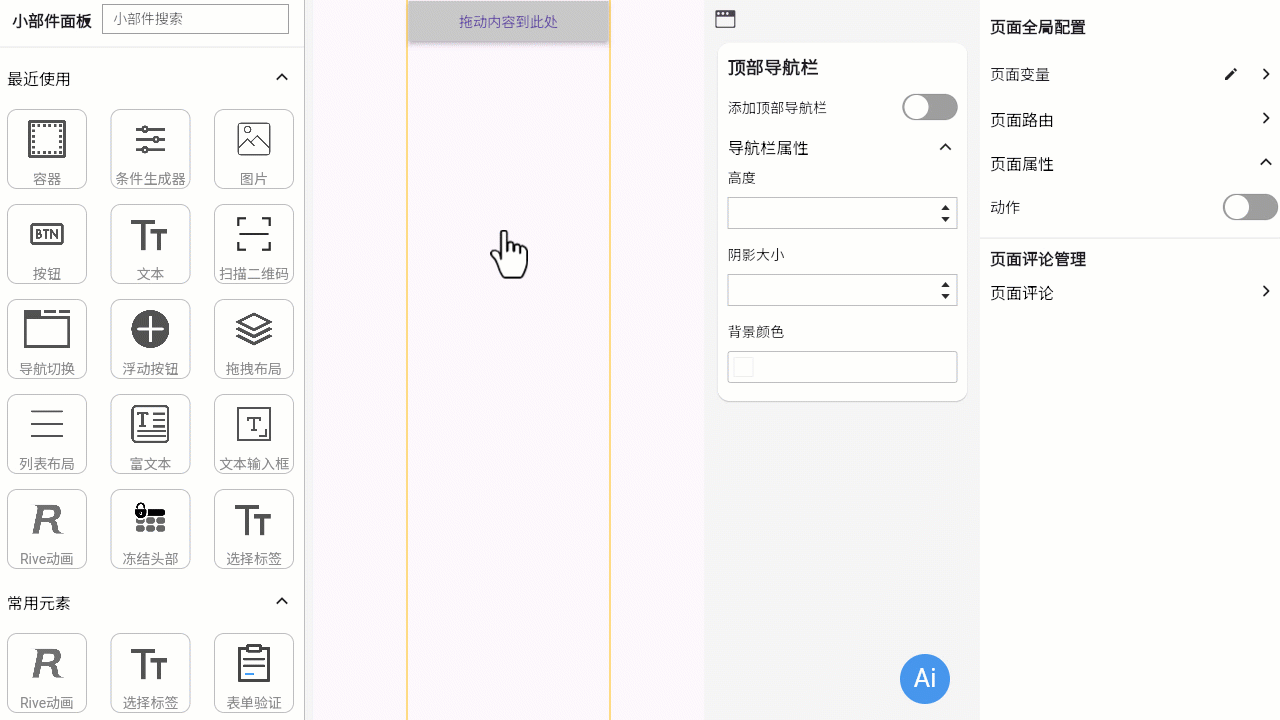数据库
云数据库
为了方便用户进行测试,我们提供了云端数据库供用户使用。
关于云端数据库,我们做了如下限制
- 用户建表的数量不得超过10个
- 单表数据量不得超过10万
- 仅支持 文本、整型、布尔、时间、浮点型
表添加
添加表的操作如下
- 从左侧工具栏进入云端数据库界面。
- 点击新增按钮,设置字段信息,最后保存即可。
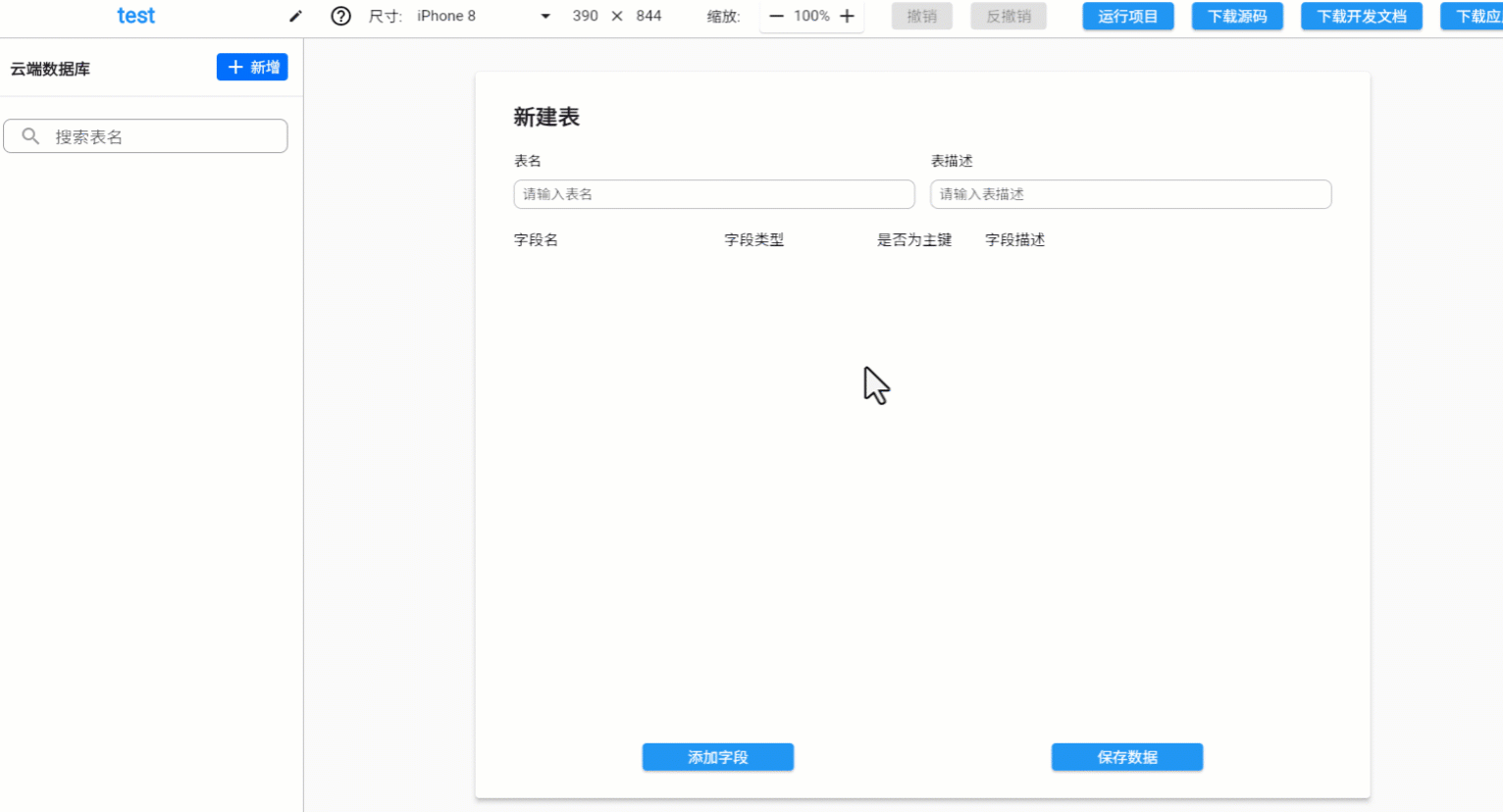
表预览
添加表成功后,还可以对表数据进行查看、删除、添加、修改,方便用户更直观的操作表。
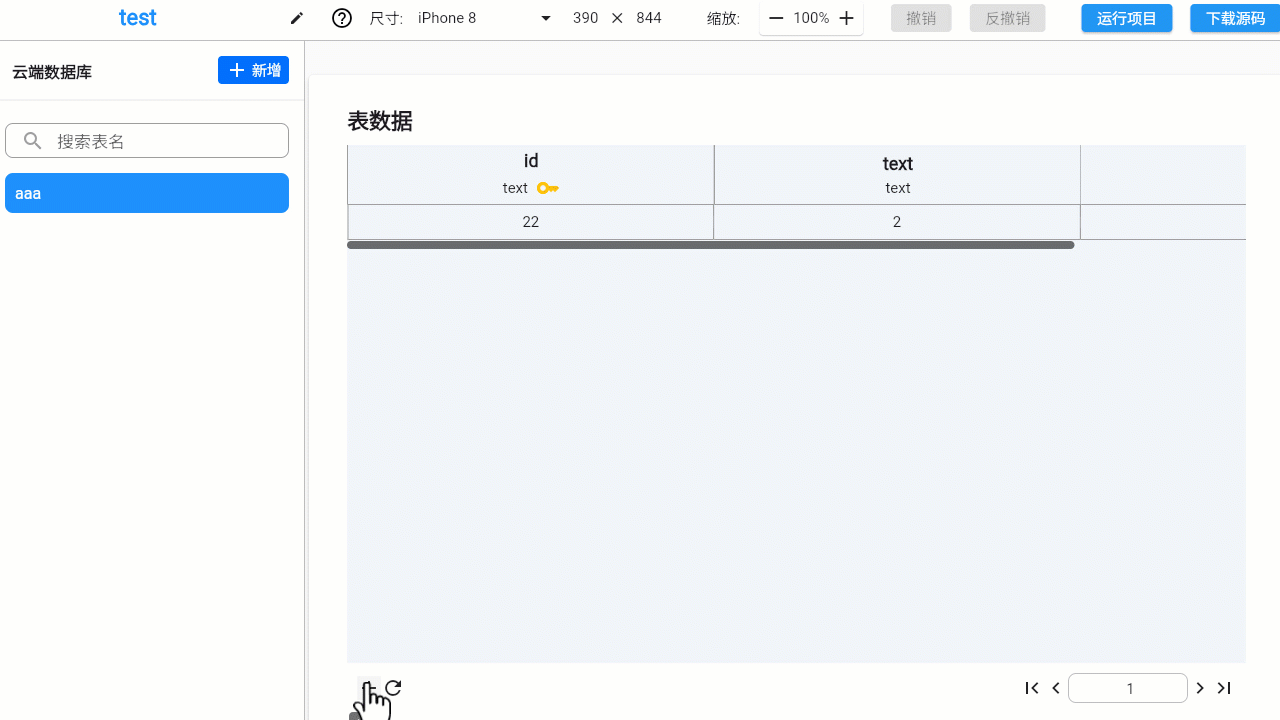
API调用
为了满足用户可以将数据写入到云端数据库,我们开放了操作云端数据库的API,方便用户对接。
用户创建项目后,默认会添加4个API调用定义,它们是与云端数据库联动的关键。
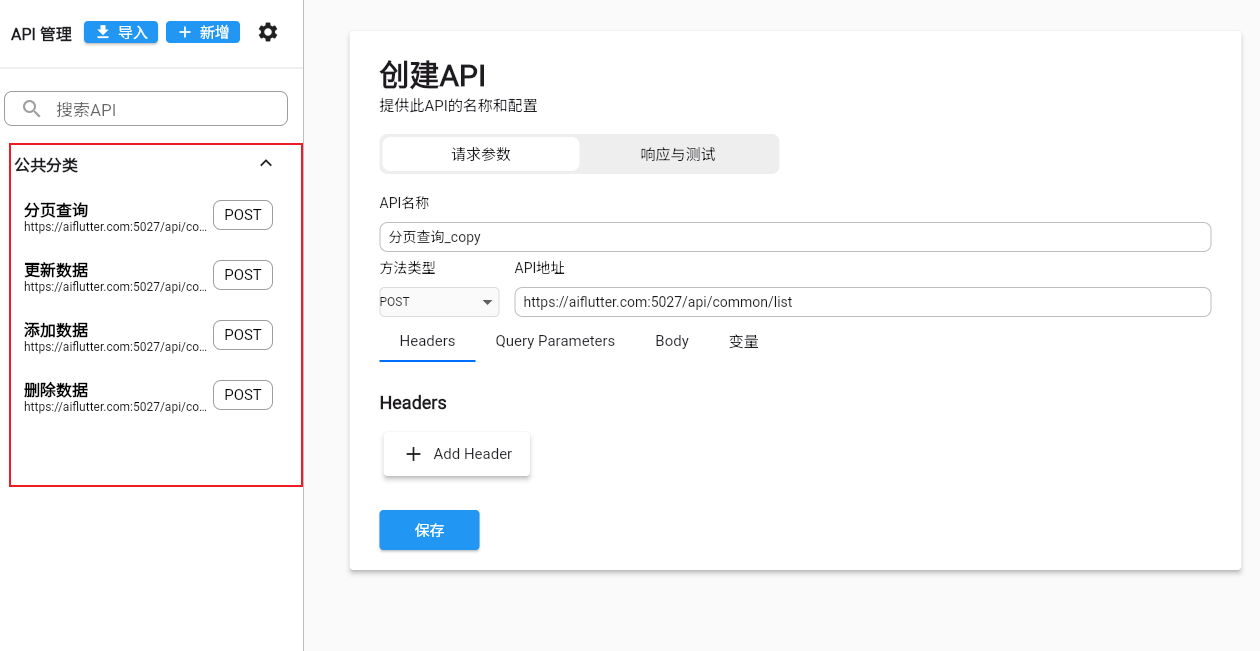
分页查询
请求体
{
"current": "1", // 当前页
"pageSize": "20", // 每页大小
"sortField": "create_time", // 排序字段
"sortOrder": "DESC", // 排序方式
"matchingPattern": "and", // 条件拼接符,仅支持 and 或 or
"tableName": "xxx", // 操作表名
"fieldList": [ // 条件查询字段列表
{
"fieldName": "xxx", // 字段名称
"comparator": "=", // 比较符
"fieldValue": 0 // 字段值
}
]
}例如,当我查询上面 aaa表的数据
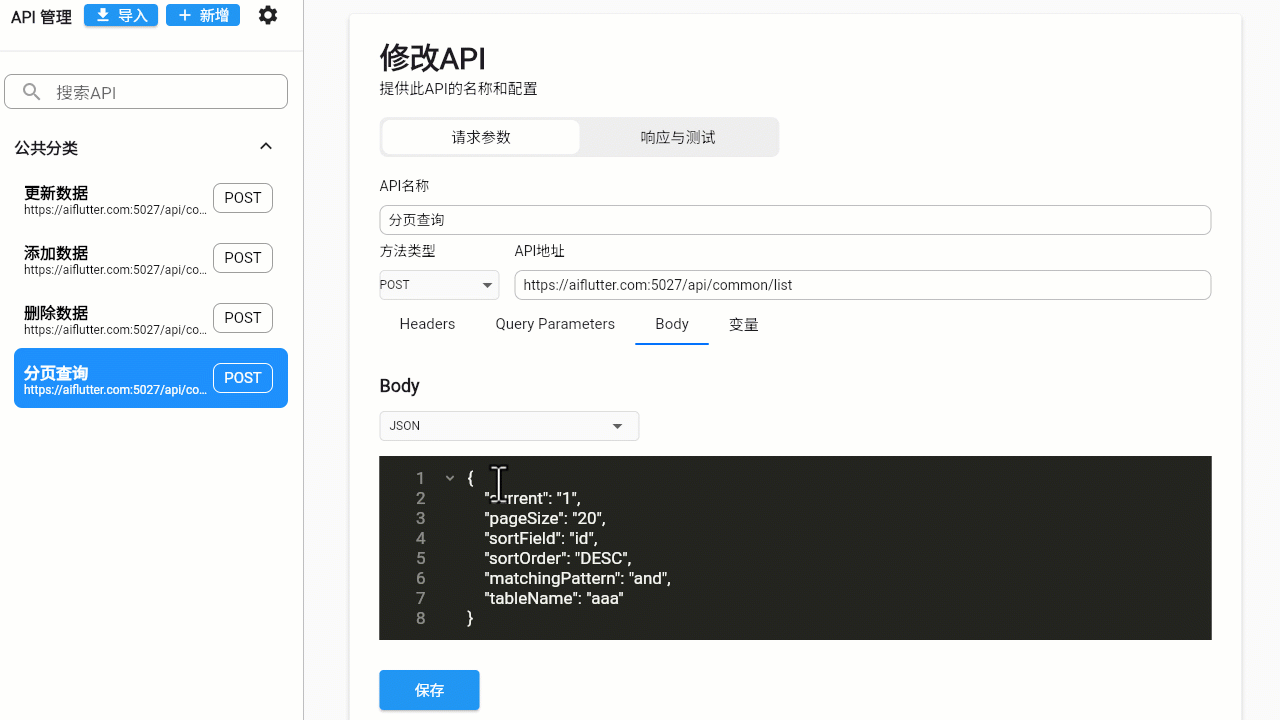
更新数据
仅支持单条更新,通过主键更新。
请求体
{
"primaryKeyName": "id", // 主键名称
"primaryKeyValue": 20, // 主键值
"tableName": "xxx", // 操作表名
"fieldList": [ // 更新的字段列表
{
"fieldName": "xxx", // 更新字段名
"fieldValue": 0 // 更新字段值
}
]
}例如,当我更新上面 aaa表一条数据的sex值
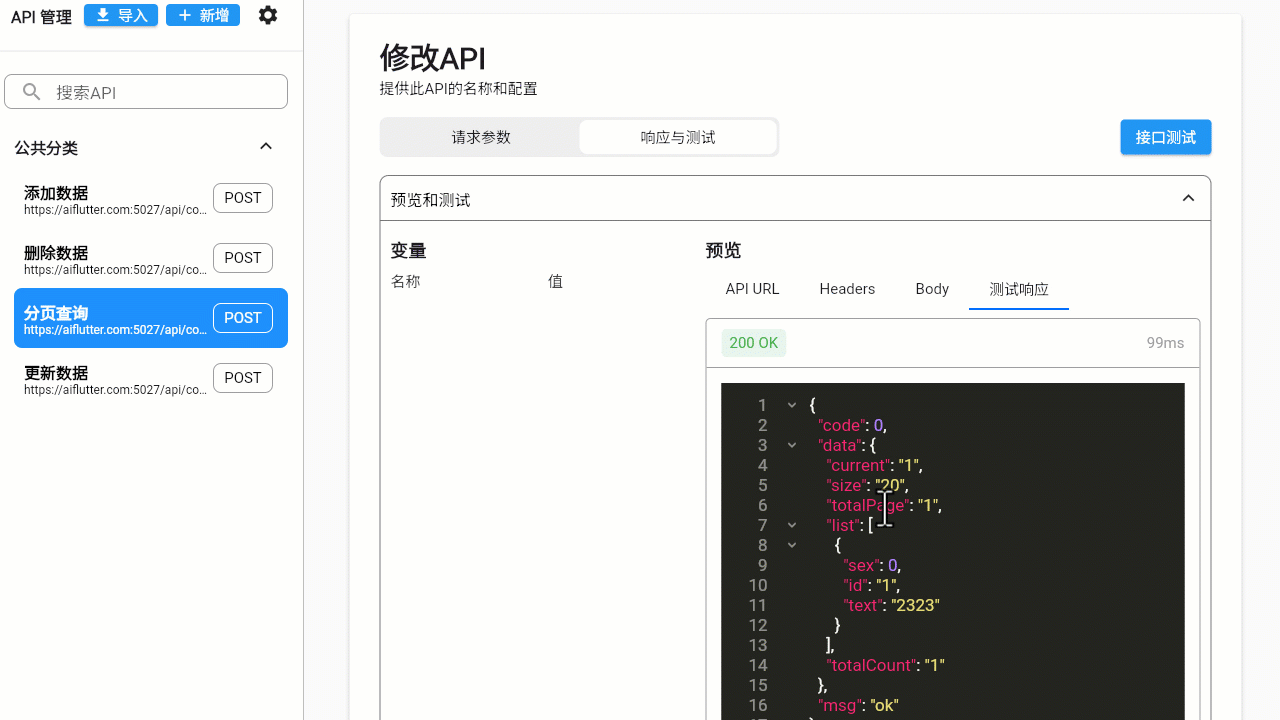
添加数据
仅支持单条添加,不支持主键递增,主键值需要用户输入。
请求体
{
"tableName": "xxx", // 操作表名
"fieldList": [ // 插入数据的字段列表
{
"fieldName": "xxx", // 字段名称
"fieldValue": 0 // 字段值
}
]
}例如,当我插入上面 aaa表的一条数据
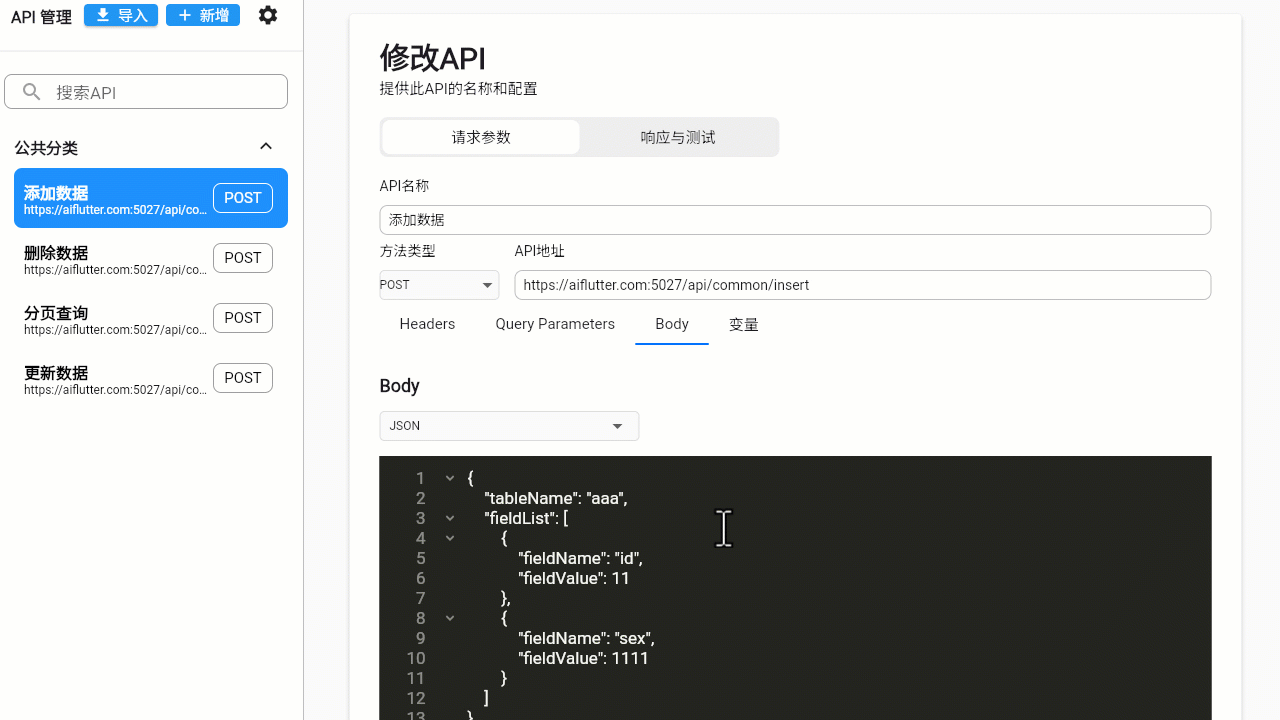
删除数据
仅支持单条删除,通过主键删除。
请求体
{
"primaryKeyName": "id", // 主键名称
"primaryKeyValue": 20, // 主键值
"tableName": "xxx" // 操作表名
}例如,当我删除上面 aaa表的一条数据
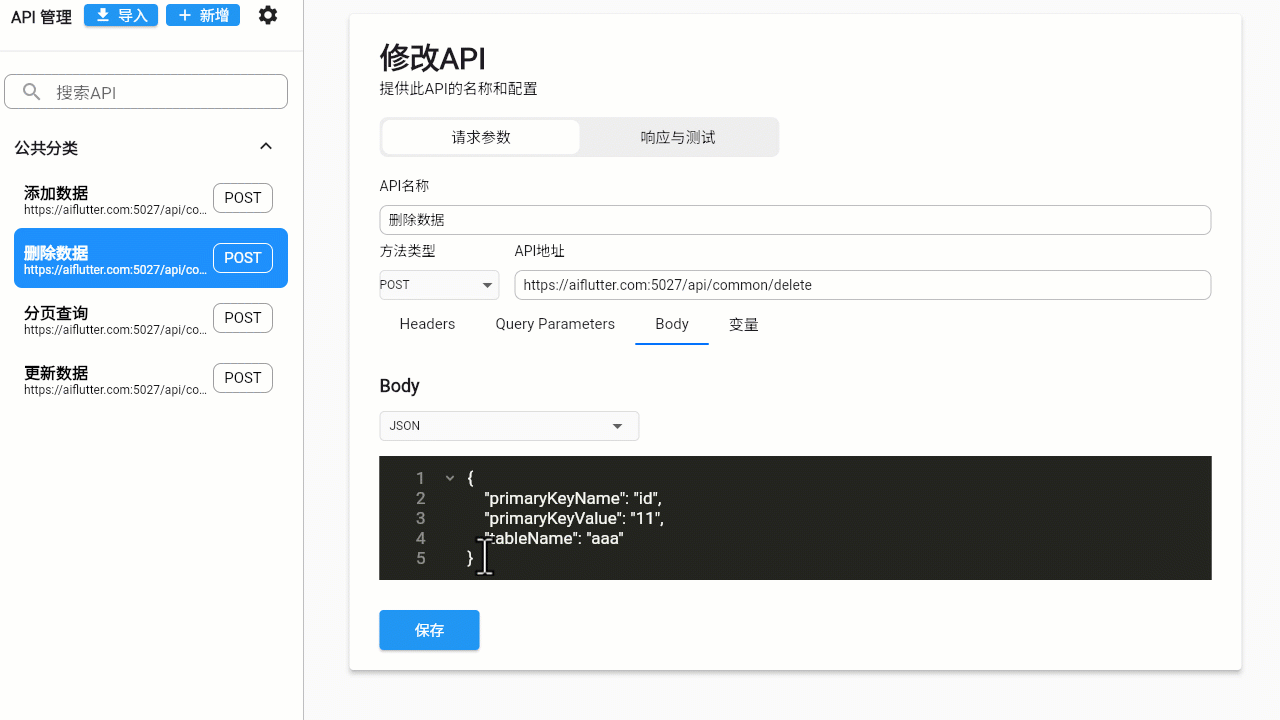
本地数据库
在某些环境下,例如山区、农业地区等,网络是受到限制的。
假设APP连接不了网络,又需要存储数据怎么办?基于此我们增加了本地数据库功能,直接将数据存储到手机中即可。
配置
- 从左侧侧边栏进入App设置界面,点击
本地数据库,并打开开关。 - 配置数据库加密密码,默认密码为
123456,根据自己的需要设置即可。 - 点击
+新建表并进行字段配置
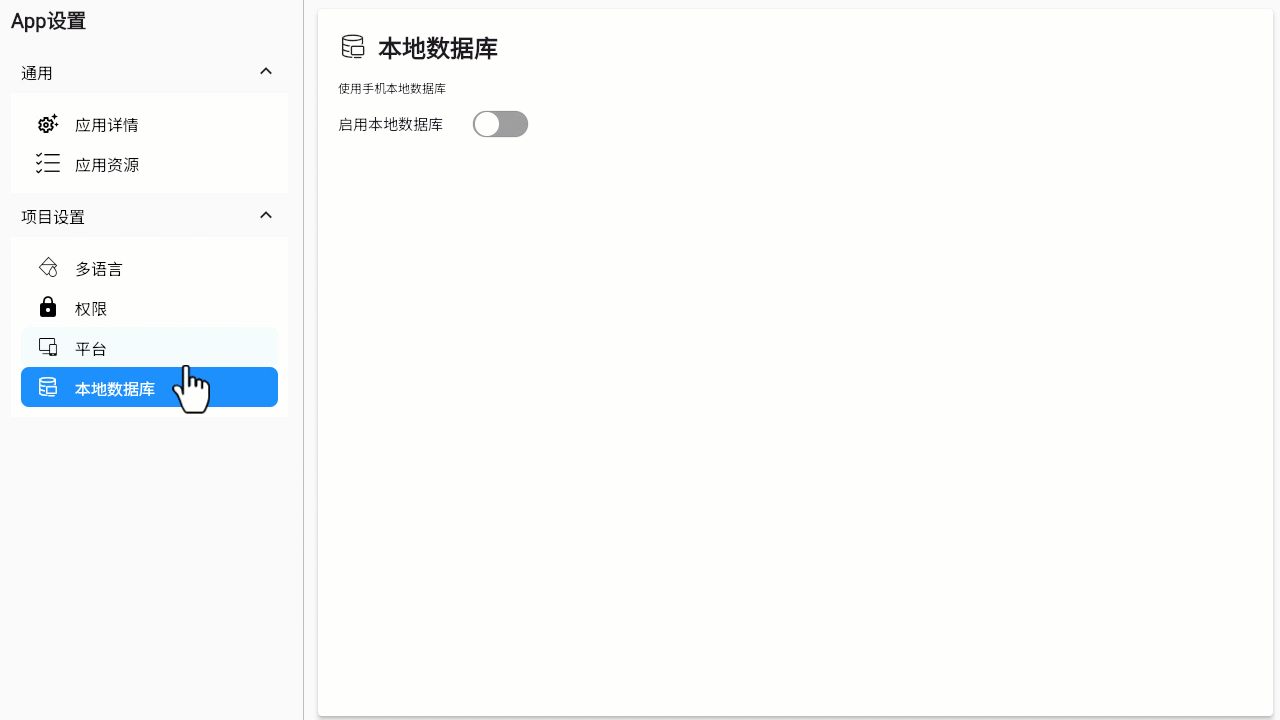
使用
- 在中间画布添加一个按钮小部件,点击动作,打开动作流程编辑器。
- 在流程图中进行本地数据库操作,与正常的数据表操作一致,可以增删改查,具体如下
- 插入数据,依次填入 字段名、字段值。
- 查询数据、删除数据的UI一致,只需要填写筛选字段的条件即可。
- 更新数据,存在两个字段列表,即筛选字段列表和更新字段列表。